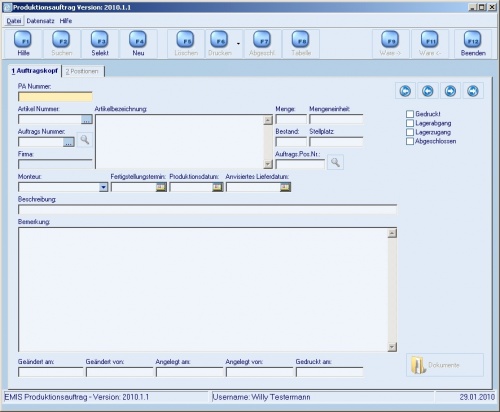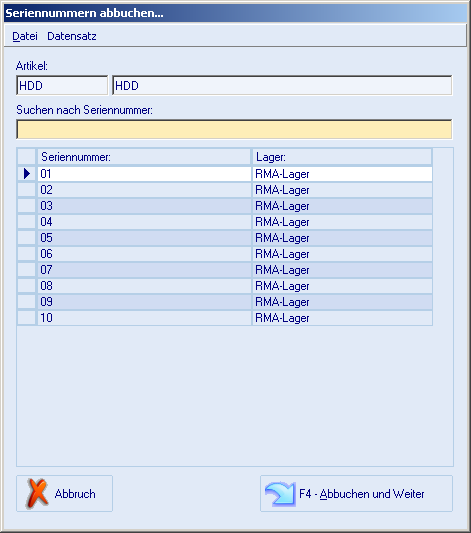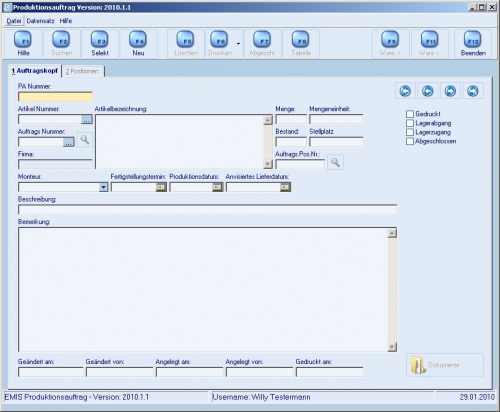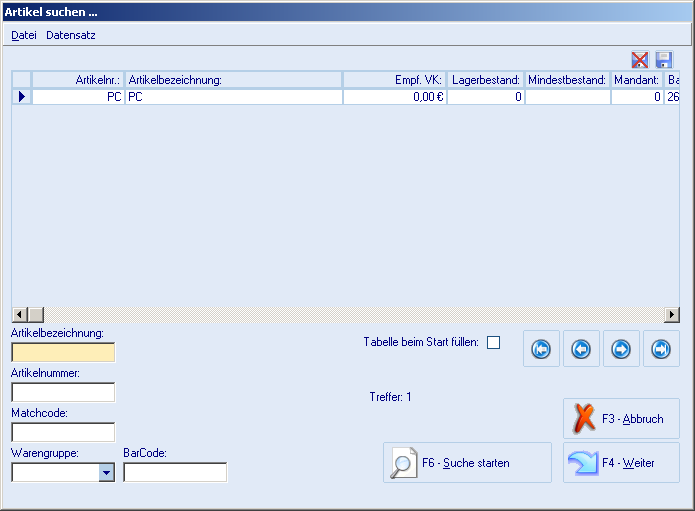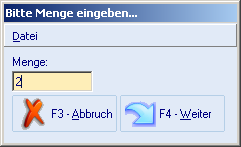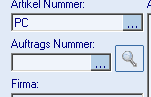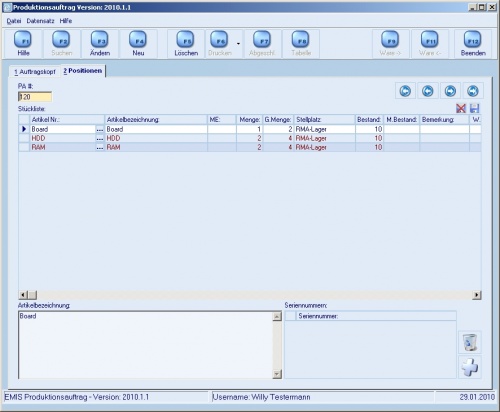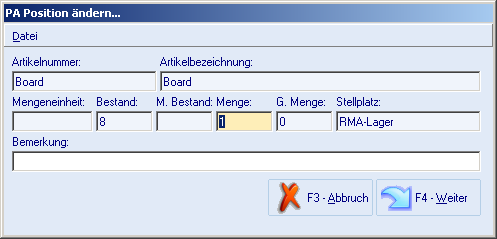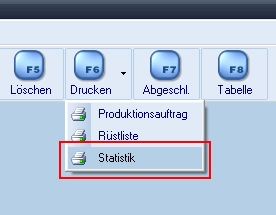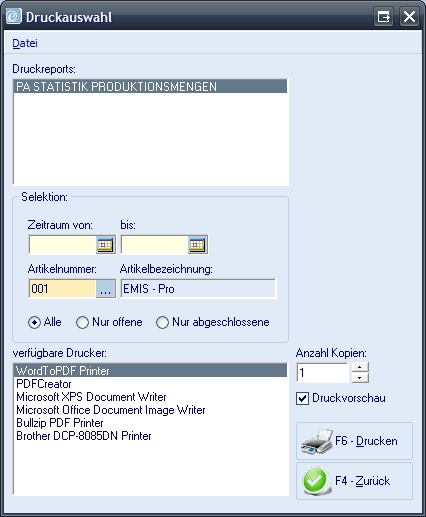Aus Emis.wiki
Sie finden dieses Modul im Auswahlmenü unter dem Menüpunkt EMIS-Auftrag.
Mit dem Produktionsauftrag können Sie Artikel, die als Hauptbaugruppe gekennzeichnet sind, in Produktion geben.
Ware Produzieren
Wenn Sie Ihren Artikel nun produzieren möchten, drücken Sie auf „F6 Drucken". Wenn Sie nun auf Ja klicken, werden die Einzelteile von Seite 2 vom Lager gebucht. Wenn Sie auf Nein klicken, wird dies später erfolgen.
Da wir in unserem Beispiel die Festplatte als seriennummerpflichtigen Artikel hinterlegt haben, erscheint folgende Maske:
Hier müssen Sie nun die Seriennummern der Festplatten auswählen. Sind diese alle abgebucht, werden Sie gefragt, ob nun der Produktionsauftrag ausgedruckt werden soll:
Danach erscheint eine Druckabfrage für die Rüstliste:
Haben Sie dies gemacht, kann produziert werden.
Ist die Produktion fertig, können Sie auf „Abgeschlossen" drücken oder die F7 Taste betätigen.
Wenn die Unterartikel bisher noch nicht abgebucht wurden, wird dies nun gemacht. Ebenso wird der produzierte Artikel aufs Lager gebucht. Sie können die Unterartikel auch von Hand über die F9 Taste abbuchen oder den produzierten Artikel über die F10 Taste buchen.
Auftragskopf
Über die F4-Taste oder die Schaltfläche „F4 Neu" legen Sie einen neuen Produktionsuaftrag an. Es erscheint folgende Maske:
In dieser Suche erscheinen nur Artikel, die eine Stückliste enthalten und als Hauptbaugruppe gekennzeichnet sind.
Wählen Sie zuerst Ihren Artikel aus, den Sie produzieren möchten, und klicken diesen mit einem Doppelklick an, drücken auf „F4 Weiter" oder betätigen die F4 Taste. In unserem Beispiel ist ein PC geplant.
Nun müssen Sie die Menge eingeben, die Sie produzieren möchten.
Nun können Sie den Auftrag noch mit weiteren Informationen, wie z.B. den Monteur, diverse Termine und Beschreibungen, eingeben. Des Weiteren haben Sie die Möglichkeit den Produktionsauftrag an einen normalen Auftrag zu knüpfen. Dazu klicken Sie auf die Schaltfläche mit der Lupe.
Tipp: Wenn Sie zuerst einen Auftrag anlegen, können Sie aus dem Auftragsmodul heraus auf Seite 2 mit einem Klick einen Produktionsauftrag zu diesem Artikel anlegen lassen.
Positionen
Hier sehen Sie die Unterartikel zu diesem Produktionsauftrag. Natürlich enthält ein PC nicht nur ein Board, eine Festplatte und etwas Speicher, aber für unsere Zwecke ist es ausreichend.
Dies ist nun die Stückliste aus dem Artikelstamm. Wir brauchen für den PC 1x Board, 2x HDD und 2x RAM. Da wir aber 2 PC’s produzieren möchten, brauchen wir 2x Board, 4x HDD und 4x RAM.
Nun können Sie noch weitere Artikel Hinzufügen, Ändern oder Entfernen.
Wenn Sie einen Artikel ändern möchten, drücken Sie die F3 Taste, und es erscheint folgende Maske:
Hier können Sie nun die Menge und die Beschreibung ändern.
Haben Sie hier alles eingetragen, geht’s nun zum Produzieren.
Eine Artikelauswertung können sie starten, indem Sie über "F6 Drucken" auf den Drop-Down Pfeil klicken und dann auf "Statistik" gehen.
Es öffnet sich ein neues Fenster, in dem Sie den: Zeitraum, den Artikel und die Art der Auswertung festlegen können: